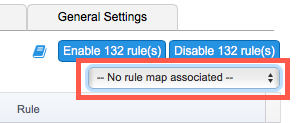...
テスト コンフィギュレーションとルール マップを個々に関連付けることができます。この方法では、テスト コンフィギュレーション ページを 1 つずつ更新します。
- 設定ドロップダウン メニュー 設定メニュー (歯車のアイコン) から [テスト コンフィギュレーション] を選択し、テスト コンフィギュレーションをクリックします。
- [静的解析] タブをクリックし、[関連付けられたルール マップ] ドロップダウン メニューからルール マップを選択します。デフォルトでは、テスト コンフィギュレーションはルール マップと関連付けられていません。
- [保存] をクリックします。
ルール マップ エディター
ルール マップの所有者である場合、ルール マップを編集し、1 つ以上のテスト コンフィギュレーションと関連付けることができます。つまり、ルール マップを複数のテスト コンフィギュレーションにまとめて関連付けることができます。ルール マップとテスト コンフィギュレーションに関する操作に必要な権限については「Managing Rule Maps」を参照してください。
- 設定ドロップダウン メニュー 設定メニュー (歯車のアイコン) から [テスト コンフィギュレーション] を選択し、コード解析ツールの名前 (dotTEST、Jtest、CC/C++testtest、dotTEST、Jtest) をクリックします。
- [ルール マップ] ドロップダウン メニューからルール マップを選択し、[ルール マップの情報] をタブをクリックします。 タブをクリックします。
- [利用可能なテスト コンフィギュレーション] パネルで、テスト コンフィギュレーションの隣の左矢印 コンフィギュレーションの隣の移動アイコン (<<) ボタンをクリックし、そのテスト をクリックし、そのテスト コンフィギュレーションを [関連付けられたテスト コンフィギュレーション] パネルに移動します。
ルール マップとテスト コンフィギュレーションの関連付けを外すには、[関連付けられたテスト コンフィギュレーション] パネルでテスト コンフィギュレーションの隣の右矢印 コンフィギュレーションの隣の移動アイコン (>>) ボタンをクリックし、そのテスト をクリックし、そのテスト コンフィギュレーションを [利用可能なテスト コンフィギュレーション] パネルに移動します。 - [保存] をクリックします。